Maison >base de données >tutoriel mysql >Étapes du didacticiel d'installation manuelle de Mysql 5.7.12 win64 (images et textes)
Étapes du didacticiel d'installation manuelle de Mysql 5.7.12 win64 (images et textes)
- PHPzoriginal
- 2017-04-02 17:58:432536parcourir
Cet article présente principalement le tutoriel graphique sur la méthode d'installation et de configuration manuelle de mysql 5.7.12 winx64 pour tout le monde. Les amis intéressés peuvent s'y référer
Bien sûr, si vous souhaitez l'installer, vous devez le faire. ayez d'abord un package d'installation MySql ici. Celui utilisé est mysql-5.7.12-winx64
1 Décompressez le package compressé à l'emplacement désigné (c'est mieux). pour classer les fichiers d'outils que vous souhaitez utiliser OK)
Par exemple : D:javaAppmysql-5.7.12-winx64
2. Configurer les variables d'environnement
Entrez le répertoire de stockage correspondant et copiez le chemin du répertoire
Par exemple : D:mysql-5.7.10-winx64bin,
Configurez les variables d'environnement (les variables d'environnement utilisateur peuvent également être configurées, les variables d'environnement système peuvent également être configurées )
Ajouter après PATH; D:mysql-5.7 .10-winx64bin; (notez le point-virgule en anglais)
3. Entrez le fichier que vous avez décompressé, il y aura un my. -default.ini Fichier Sélectionnez le fichier et faites un clic droit dessus pour l'ouvrir avec le Bloc-notes
MySQL lira ce fichier au démarragemy-default .ini
Nous voulons écrire quelques configurations dans ce fichierbasedir=D:javaAppmysql-5.7.12-winx64 datadir=D : javaAppmysql-5.7.12-winx64data
port = 3306
basedir : est l'emplacement d'installation de nos fichiers décompressés
datadir : C'est aussi l'emplacement de décompression et ajoutez simplement des données OK
port : est le numéro de port de MySql
comme suit :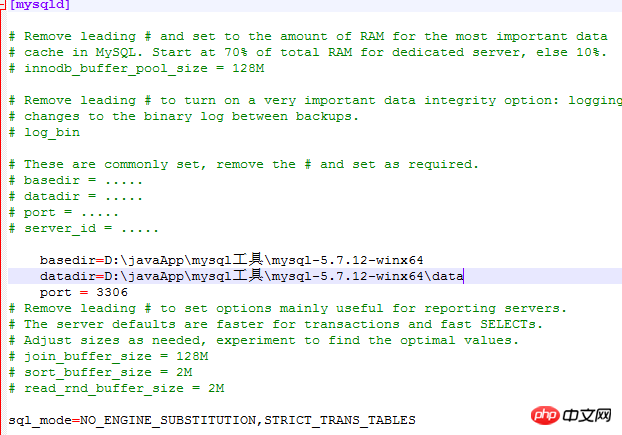
----> Tous les programmes ---->Pièce jointe---->Invite de commandes (clic droit pour exécuter en tant qu'administrateur) cd pour entrer le répertoire d'installation de MySql tout à l'heure
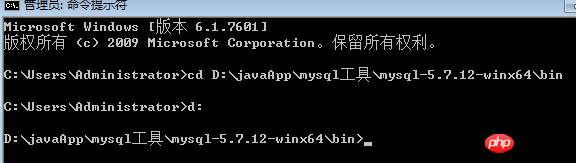
Ceci permet d'initialiser la base de données, et vous pouvez ensuite voir un root@localhost à la fin de l'initialisation :  Il existe une série de symboles alphanumériques, qui est un mot de passe aléatoire généré par MySQL. Pour l'écrire,
Il existe une série de symboles alphanumériques, qui est un mot de passe aléatoire généré par MySQL. Pour l'écrire,
est illustré dans la figure :
.
Après un certain temps, nous nous connecterons à la base de données MySQL Lors de l'utilisation.
6. Touche Windows+R,
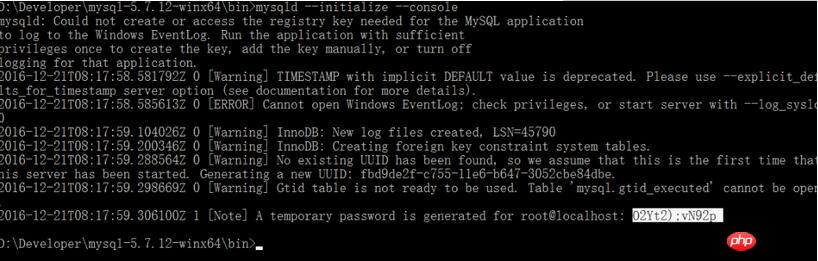 Recherchez le service Mysql correspondant et démarrez
Recherchez le service Mysql correspondant et démarrez
Après avoir démarré, nous nous connectons à la base de données MySQL et entrons la commande
Appuyez sur Entrée et vous êtes invité à saisir le mot de passe, à ce moment, entrez le mot de passe généré aléatoirement par MySQL tout à l'heure, puis appuyez sur Entrée pour vous connecter.
Après la connexion dans, entrez directement : SET PASSWORD = PASSWORD ("votre nouveau mot de passe") ; Modifier le mot de passe.Après avoir modifié le mot de passe, vous devez redémarrer le service MySQL pour prendre effet
8. Le service. Puisque les variables d'environnement sont configurées, nous pouvons saisir directement mysql -uroot -p. Cette étape nécessite de saisir le mot de passe de la base de données, que nous venons de modifier est
comme indiqué ci-dessous :
Ce qui précède sont les étapes d'installation qui sont pour la plupart écrites mais qui sont en fait simplement copiées d'un simple clic de souris.
Recommandations associées :
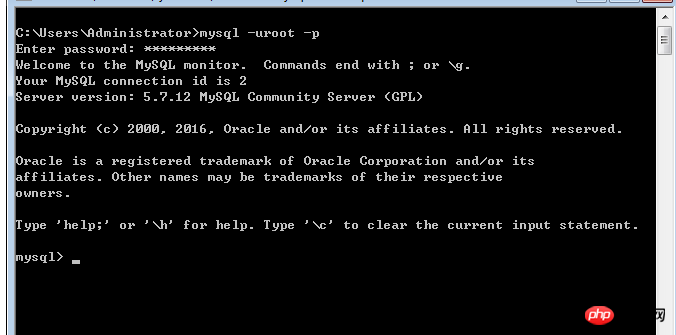 Comment télécharger le dernier package d'installation de MySQL depuis le site officiel ?
Comment télécharger le dernier package d'installation de MySQL depuis le site officiel ?
CentOS 6.5 Étapes détaillées pour installer MySQL 5.7.12 (images et texte)
Ce qui précède est le contenu détaillé de. pour plus d'informations, suivez d'autres articles connexes sur le site Web de PHP en chinois!

